Slik tilbakestiller du iTunes-passordet raskt og uten problemer
Når du har det travelt med å laste ned musikk, gjenopprette sikkerhetskopier eller synkronisere enheter, men er låst ute fordi du har glemt iTunes-passordet ditt, føler du deg engstelig og hjelpeløs? Enda verre er det at systemet etter gjentatte forsøk kan låse Apple-ID-en din, slik at det blir umulig å bruke App Store og iCloud. Faktisk er det mange brukere som ikke innser at det finnes mer enn én måte å gjøre det på. iTunes-tilbakestilling av passord, og det finnes tilsvarende løsninger for ulike situasjoner. Denne artikkelen vil veilede deg trinn for trinn for å mestre ulike tilbakestillingsmetoder, så enten du av og til glemmer passordet ditt eller ikke klarer å bekrefte identiteten din i det hele tatt, kan du finne en passende løsning.
SIDEINNHOLD:
Del 1. Hva er forskjellen mellom iTunes-passord og Apple ID-passord
Mange brukere forveksler ofte iTunes-passordet sitt med Apple ID-passordet sitt når de støter på problemer med innlogging eller kjøp, i den tro at de to er det samme. Det er imidlertid klare forskjeller mellom dem når det gjelder bruk og funksjon.
iTunes-passordet refererer vanligvis til kontopassordet du oppgir når du åpner iTunes Store for å kjøpe, laste ned eller abonnere på tjenester. Hvis du blir bedt om å oppgi et passord når du prøver å kjøpe musikk, filmer eller abonnere på Apple Music, refererer dette til iTunes-passordet.
På den annen side er Apple ID-passordet hovedkontolegitimasjonen for hele Apple-økosystemet ditt, og det brukes til å logge på iCloud, Finn min iPhone, App Store og andre tjenester. Hvis du trenger å tilbakestille passordet ditt for å få tilgang til enheten eller iCloud-dataene dine, involverer det Apple ID-passordet.
Det er imidlertid viktig å merke seg at iTunes-passordet teknisk sett faktisk er Apple ID-passordet ditt, siden iTunes Store og Apple ID har slått seg sammen. Dette betyr at når du tilbakestiller iTunes Store-passordet eller iTunes-påloggingspassordet, tilbakestiller du i hovedsak selve Apple ID-passordet.
Del 2. Slik tilbakestiller du iTunes-passordet på iPhone
Når du støter på problemer med å logge inn i iTunes Store eller App Store på iPhonen din og trenger å tilbakestille iTunes-passordet ditt, kan du følge disse trinnene for å gjenopprette kontotilgang raskt:
Trinn 1. Åpne innstillinger app, trykk på din Apple-ID navn øverst, og velg deretter Passord og sikkerhet.
Trinn 2. Pek Endre passord, og systemet vil be deg om å oppgi passordet for opplåsing av enheten for å bekrefte identiteten din.
Trinn 3. Følg instruksjonene for å angi et nytt passord. Dette vil være Apple-ID-passordet ditt, det samme passordet som brukes for å logge på iTunes Store.
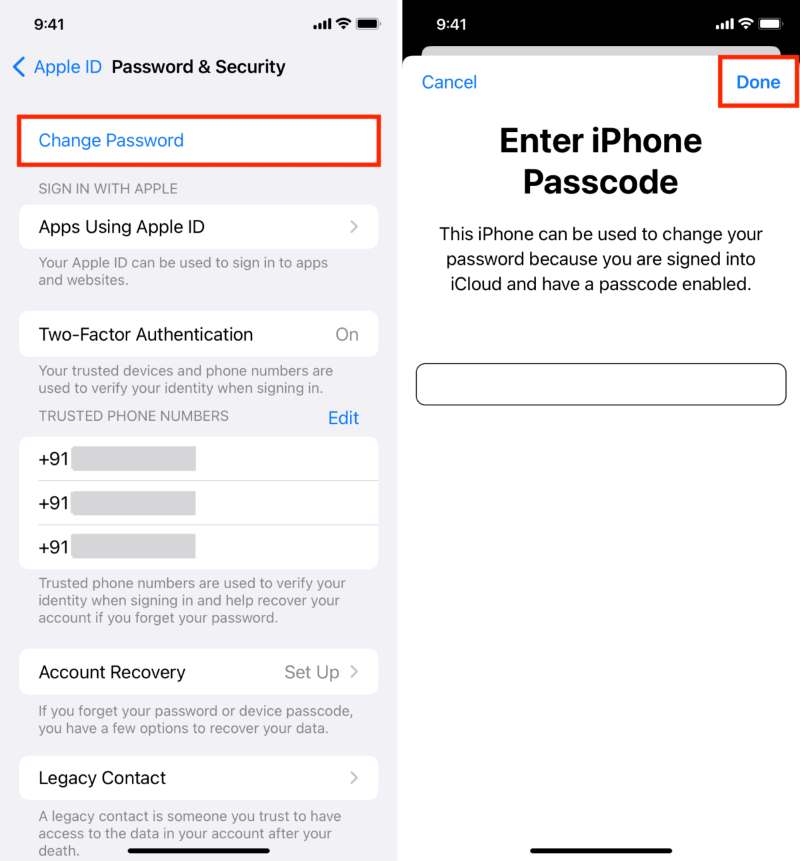
Denne metoden er den offisielt anbefalte tilbakestillingsprosessen og passer for de fleste brukere. Når du utfører operasjonen, må du sørge for at enheten er koblet til internett og kjører den nyeste systemversjonen. Hvis du glem Apple ID-passord Hvis du glemmer Apple ID-passordet og ikke kan endre det på enheten, kan du velge å bruke Apples side for kontogjenoppretting eller se tredjepartsverktøy for å tilbakestille iTunes-passordet. Husk at iTunes-passordet og Apple ID-passordet er kombinert til ett, slik at du kan oppdatere begge under tilbakestillingen.
Del 3. Slik tilbakestiller du iTunes-passordet på Mac
La oss si at du støter på passordfeil eller problemer med bekreftelse når du logger deg på iTunes Store på Mac-en. I så fall kan du raskt tilbakestille passordet og gjenopprette normal kontobruk ved hjelp av følgende metoder:
Trinn 1. Open system~~POS=TRUNC på din Mac.
Trinn 2. Klikk på Apple ID-profilen din øverst for å få tilgang til passord- og sikkerhetsinnstillingene dine.
Trinn 3. Klikk Endre passord, og skriv inn oppstartspassordet for Mac-en din for å fullføre autentiseringen. Etter at du har angitt et nytt passord, vil systemet automatisk oppdatere kontoinformasjonen knyttet til iTunes Store.
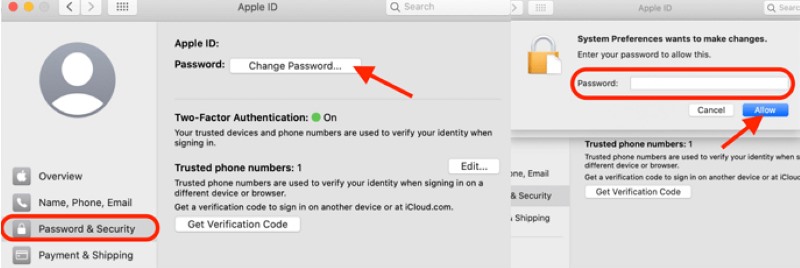
Hvis du i tillegg ikke lenger har tilgang til systeminnstillingene, for eksempel hvis enheten din er mistet eller låst, kan du vurdere å bruke tjenestene på Apples offisielle nettsted for å endre Apple ID-e-postadresseDenne metoden gjelder også for brukere som trenger å tilbakestille iTunes Store-passordet sitt. Uansett metode anbefales det å fullføre passordoppdateringen så snart som mulig for å unngå at kontoen din midlertidig låses på grunn av et utløpt passord eller flere feilaktige inntastinger.
Del 4. Beste verktøyet for tilbakestilling av iTunes-passord
Hvis du glemmer passordet ditt og ikke klarer å tilbakestille det via enheten eller det offisielle nettstedet, er det en effektiv løsning å bruke profesjonelle verktøy. Apeaksoft iOS Unlocker er for tiden et høyt ansett verktøy for passordadministrasjon som støtter fjerning og tilbakestilling av passord i ulike scenarier.
Beste verktøyet for tilbakestilling av iTunes-passord
- Støtter ulike typer passordfjerning, for eksempel Apple-ID, skjermlås, skjermtidspassord osv.
- Passer for nesten alle modeller av iPhone, iPad og iPod touch.
- Enkel betjening gjør det enkelt for de som ikke er kjent med teknologi å fullføre tilbakestilling av passord.
- Du trenger ikke Apple ID-verifiseringsinformasjon for å tvinge tilgang til å gjenopprettes.
Sikker nedlasting
Sikker nedlasting

Trinn 1. Last ned og installer den nyeste versjonen av Apeaksoft iOS Unlocker på datamaskinen din, åpne den deretter og velg Fjern Apple ID modus.
Trinn 2. Koble iPhone eller iPad til datamaskinen via USB og klikk StartProgrammet vil oppdage enheten og be om å slå den av Finn megHvis den ikke er slått av, må du gjøre det i innstillingene først.

Trinn 3. Etter at du har bekreftet informasjonen, skriver du inn det angitte nummeret for å bekrefte operasjonen og klikker på Lås, og vent deretter til systemet fullfører prosessen. Når opplåsingen er fullført, fjernes den opprinnelige Apple-ID-en og passordet, og du kan logge inn igjen eller opprette en ny konto.

Denne prosessen gjelder for innloggingsproblemer og kan også løse problemet med å bli låst ute på grunn av flere feil passordforsøk. Det er et ideelt valg for å oppnå iTunes-innlogging og tilbakestilling av passord. For brukere som ikke kan fullføre tilbakestillingen av iTunes-passordet med konvensjonelle metoder, tilbyr Apeaksoft iOS Unlocker en annen rask og sikker kanal, spesielt egnet for scenarier der umiddelbar tilgang må gjenopprettes.
Del 5. Slik tilbakestiller du iTunes Backup-passord
La oss si at du blir bedt om å oppgi et passord når du prøver å gjenopprette en kryptert sikkerhetskopi, men har glemt sikkerhetskopipassordet du opprinnelig anga. I så fall vil du ikke kunne få tilgang til sikkerhetskopidataene. Så, hvordan tilbakestiller jeg iTunes-sikkerhetskopipassordet? For øyeblikket tilbyr ikke Apple en direkte måte å se eller gjenopprette det passordet på, men du har fortsatt flere alternativer å vurdere:
• Prøv vanlige passordkombinasjoner.
Noen ganger er passordet en vanlig streng som brukeren angir. Du kan prøve følgende kombinasjoner:
• Passord for enhetslåseskjermen (tidligere versjoner av iTunes brukte dette passordet som standard)
• Apple ID-passord
• Passord for ofte brukte e-post- eller sosiale kontoer
• Passord satt av familiemedlemmer (spesielt når du bruker en delt datamaskin)
Hvis flere forsøk på å dekryptere fortsatt mislykkes, kan du fortsette å prøve neste metode.
• Tilbakestill alle innstillinger (anbefales ikke)
Åpne iPhone Innstillinger > Generelt > Overfør eller tilbakestill iPhone > Tilbakestill > Tilbakestill alle innstillingerDenne handlingen vil slette alle systeminnstillinger og fjerne det nåværende krypterte sikkerhetskopieringspassordet. Selv om data ikke vil gå tapt, vil den gamle krypterte sikkerhetskopien ikke lenger være brukbar.
• Bruk tredjepartsverktøy (anbefales)
Hvis du trenger å fjerne krypteringsbegrensningene for sikkerhetskopiering helt, anbefales det at du bruker et verktøy som Apeaksoft iOS Unlocker. Det har innebygde funksjoner for å låse opp skjermtidspassordet og iTunes-sikkerhetskopikrypteringspassordet, som kan hjelpe brukere med å fjerne krypteringsbeskyttelsen hvis de glemmer passordene sine.
Konklusjon
Enten du har glemt passordet ditt, ikke har tilgang til iTunes Store eller har problemer med krypterte sikkerhetskopier som ikke kan gjenopprettes, kan løsningene i denne artikkelen hjelpe deg. tilbakestill iTunes-passordetHvis du vil spare tid og unngå kompliserte operasjoner, Apeaksoft iOS Unlocker er et effektivt valg for å tilbakestille iTunes-passordet ditt og fjerne kryptering av sikkerhetskopier.
Relaterte artikler
Har du noen gang vært forvirret da det oppstod en feil ved å bekrefte passordet til iPhone-en din? Kom og utforsk 6 metoder for å fikse iPhone-passord som ikke fungerer!
Hvis du støter på feilen som iCloud stadig ber om passord, kan du lese og følge løsningene våre én etter én for å bli kvitt løkken uten problemer.
Glemt iPad-passordet ditt? Ikke bekymre deg, du kan bruke de syv effektive metodene for å løse problemet og få tilgang til iPaden igjen.
Hvis du ønsker å fjerne passordet fra iPhone eller iPad, velg riktig metode og følg trinnene for å fullføre jobben raskt.

